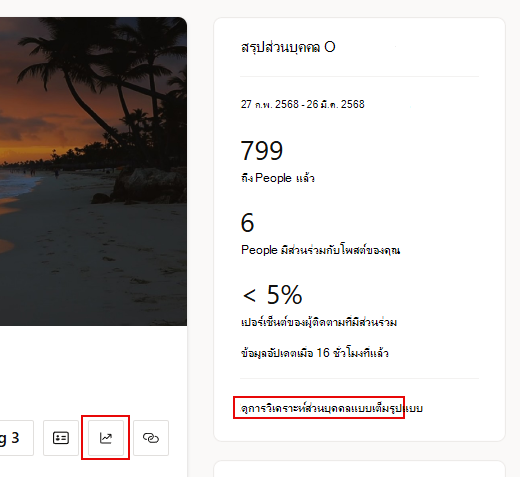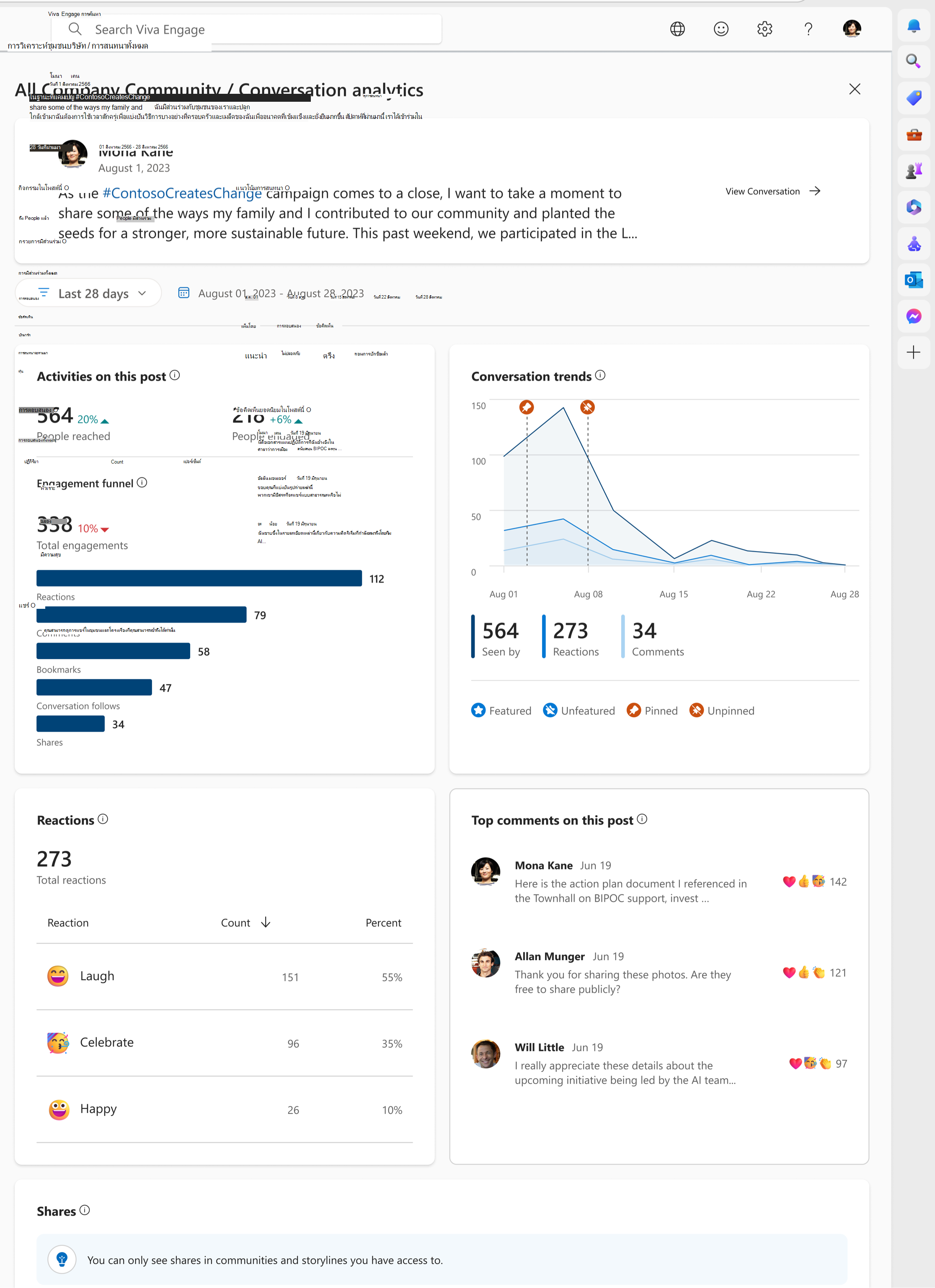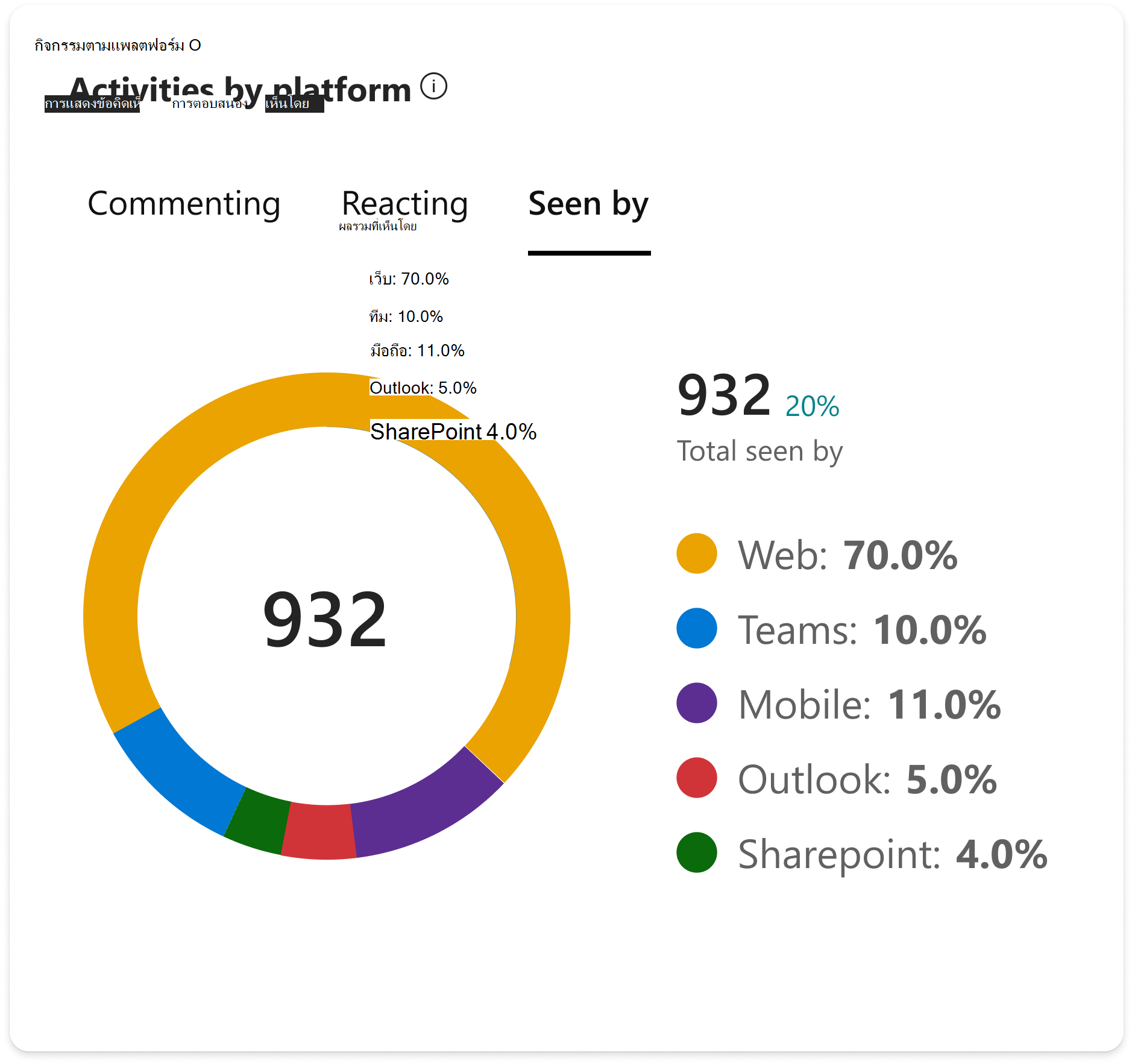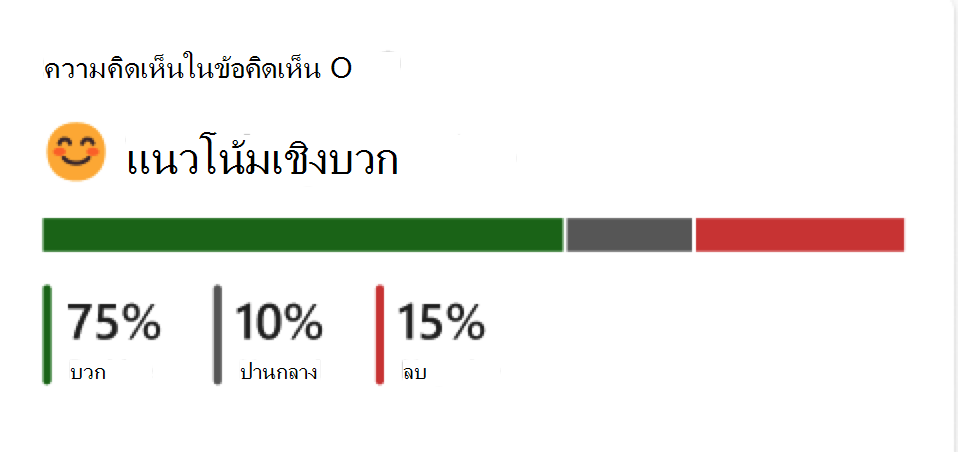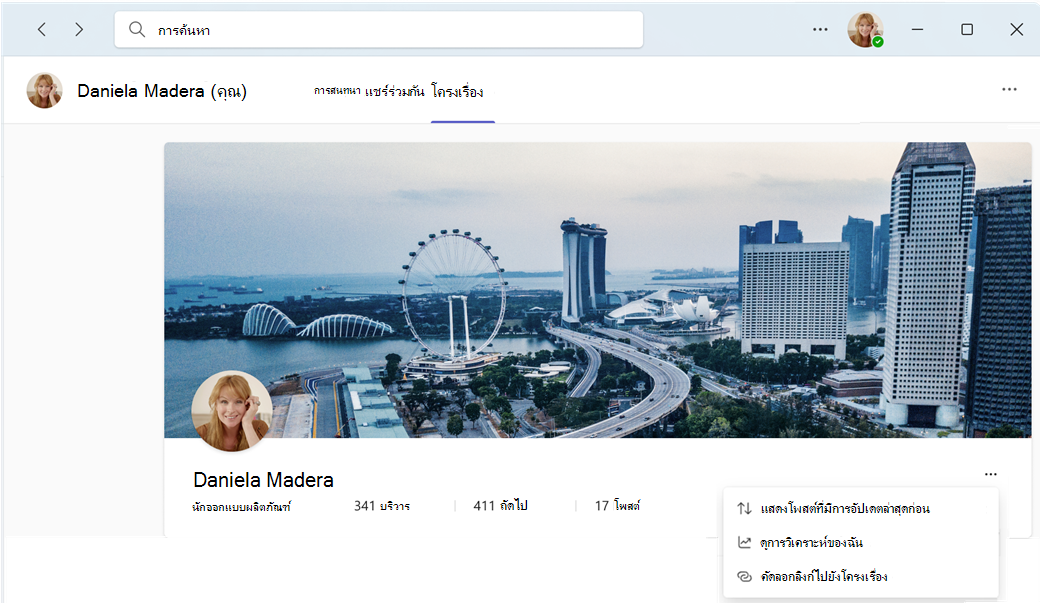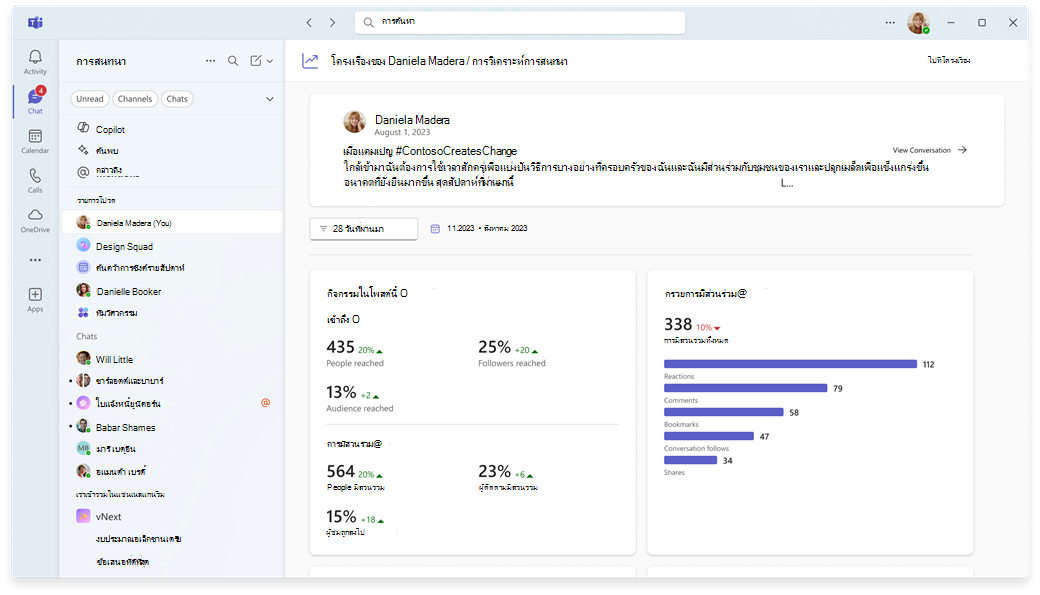ตรวจสอบการมีส่วนร่วมใน Viva Engage ด้วยการวิเคราะห์
Viva Engage ให้การวิเคราะห์ที่มีประสิทธิภาพเพื่อช่วยให้คุณเข้าใจผลกระทบของโพสต์ได้ดียิ่งขึ้น Analytics ช่วยให้คุณสามารถตรวจสอบ:
-
การมีส่วนร่วมของคุณเอง (การวิเคราะห์ส่วนบุคคล คําตอบ และการสนทนา)
-
การมีส่วนร่วมภายในชุมชนที่คุณเยี่ยมชม (การวิเคราะห์ชุมชน)
-
Communicators และผู้ดูแลระบบเครือข่ายขององค์กรสามารถตรวจสอบการมีส่วนร่วมทั่วทั้งองค์กรได้ (การวิเคราะห์แคมเปญและเครือข่าย)
หมายเหตุ: การวิเคราะห์แดชบอร์ดส่วนใหญ่จะพร้อมใช้งานสําหรับลูกค้าที่มีสิทธิ์การใช้งาน MicrosoftViva Suite หรือ Employee Communications และ Communitys เท่านั้น ยกเว้นสําหรับการสนทนาและการวิเคราะห์ชุมชน
เปิดแดชบอร์ด Analytics
ทุกคนที่สร้างโพสต์ใน Viva Engage และผู้รับมอบสิทธิ์ของผู้นําสามารถดูแดชบอร์ด Analytics ได้
ใช้วิธีการต่อไปนี้เพื่อเปิดแดชบอร์ดการวิเคราะห์ส่วนบุคคลของคุณ:
-
จากโครงเรื่องของคุณ ให้เลือกไอคอนการวิเคราะห์ด้านล่างรูปภาพหน้าปกของคุณหรือลิงก์บนไทล์สรุปส่วนบุคคล คุณจะเห็นหน้าการวิเคราะห์ที่สมบูรณ์ เปิดขึ้นในแท็บส่วนบุคคล
-
เลือกลิงก์ Analytics ในเมนูการนําทางด้านซ้าย Viva Engage
-
จากหน้า คําตอบ ให้เลือกลิงก์บนไทล์สรุปคําตอบส่วนบุคคล
เคล็ดลับ: โฮเวอร์เหนือเมตริกเพื่อดูข้อมูลเพิ่มเติม
การวิเคราะห์ส่วนบุคคลมีเมตริกต่อไปนี้:
|
การเข้าถึงของคุณ |
รูปแบบการนับและการสร้างแผนภูมิของบุคคลที่ดู มีการตอบสนอง หรือแสดงข้อคิดเห็นบนโพสต์ของคุณ |
|
เข้าถึงรายละเอียด |
จํานวนบุคคลที่กําลังดู ตอบสนอง หรือแสดงข้อคิดเห็น |
|
รายละเอียดการมีส่วนร่วม |
เปอร์เซ็นต์ของบุคคลที่ตอบสนองหรือแสดงข้อคิดเห็น |
|
การสนทนายอดนิยม |
การสนทนาที่ได้รับความนิยมมากที่สุดที่คุณเริ่มไว้ |
|
การตอบสนองกับโพสต์ของคุณ |
จํานวนการตอบสนองที่ไม่ซ้ํากับโพสต์ทั้งหมดของคุณ |
|
ข้อคิดเห็นยอดนิยมในโพสต์ของคุณ |
ข้อคิดเห็นในโพสต์ของคุณที่มีการตอบสนองมากที่สุด |
เมื่อต้องการดูแนวโน้ม ให้ใช้ตัวกรองแดชบอร์ดเหล่านี้:
|
ช่วงวันที่ |
ช่วงวันที่ช่วยให้คุณเห็นแนวโน้มการสนทนาตั้งแต่วันที่สร้างโพสต์และอื่น ๆ ช่วงวันที่แสดงถึงการเปลี่ยนแปลง (ส่วนที่แตกต่าง) สําหรับรอบระยะเวลาที่เลือก คุณสามารถกรองเวลา 7 วัน, 28 วัน, 90 วัน และ 365 วัน ตัวอย่างเช่น ด้วยการเลือก 7 วัน คุณจะสามารถดูการเปลี่ยนแปลงของสัปดาห์ต่อสัปดาห์ได้ 90 วันแสดงการเปลี่ยนแปลงไตรมาสต่อไตรมาส |
|
ปลายทาง |
ใช้ตัวกรองนี้เพื่อรวมข้อมูลทั่วทั้งชุมชน และ โครงเรื่อง หรือเฉพาะโครงเรื่องเท่านั้น |
หมายเหตุ: เมตริกที่เกี่ยวข้องกับผู้ชมจะมองเห็นได้เฉพาะ ผู้นําที่ได้ระบุโดยผู้ดูแลระบบหรือผู้สื่อสารขององค์กรและได้กําหนดผู้ชมแล้วเท่านั้น สําหรับรายละเอียด ให้ดูที่ ระบุผู้นําและจัดการผู้ชมใน Viva Engage
เมื่อต้องการทําความเข้าใจประสิทธิภาพของคําถามและคําตอบที่คุณมีส่วนร่วม ให้ตรวจสอบการวิเคราะห์คําตอบของคุณ ทุกคนที่โพสต์หรือตอบคําถามใน Engage สามารถมองเห็นการวิเคราะห์เหล่านี้ได้ ไม่ว่าจะในแท็บ คําตอบ หรือในชุมชน
การวิเคราะห์คําตอบมีเมตริกต่อไปนี้:
|
People คุณช่วย |
ผลกระทบของคุณโดยยึดตามจํานวนบุคคลที่มีส่วนร่วมกับคําถามที่คุณถามหรือตอบ สําหรับรายละเอียด ให้ดูที่ คําตอบใน Viva: ทําความเข้าใจเกี่ยวกับความช่วยเหลือ & People ช่วยประหยัดเวลา - Microsoft Community Hub |
|
สรุปคําตอบ |
การวิเคราะห์สําหรับคําถามที่คุณตอบ |
|
สรุปคําถาม |
การวิเคราะห์สําหรับคําถามที่คุณถาม |
|
คําถามที่คุณมีส่วนร่วม |
รายละเอียดของคําถามที่มีส่วนร่วมมากที่สุดที่คุณถามหรือตอบ |
หมายเหตุ: ผู้ใช้บางคนอาจสังเกตเห็นว่าข้อมูลการแบ่งย่อยไคลเอ็นต์การวิเคราะห์ Engage ไม่ทํางานตามที่คาดไว้ ปัญหานี้มีผลต่อเมตริกการแบ่งย่อยของไคลเอ็นต์ที่มีอยู่ในการวิเคราะห์เครือข่ายและการวิเคราะห์การสนทนาสําหรับลูกค้า Viva Suite และ Communications และ Communitys ที่ได้รับอนุญาต ประสบการณ์การใช้งาน เช่น Viva Engage ใน Teams อาจแสดงการมีส่วนร่วมต่ําอย่างไม่ถูกต้อง การมีส่วนร่วมที่ขาดหายไปปรากฏเป็น "เว็บ" การมีส่วนร่วมกับลูกค้า ทีมวิศวกรของเรากําลังดําเนินการแก้ไขปัญหานี้
การวิเคราะห์การสนทนาเป็นการแบ่งเวลาจริงของกิจกรรมการโพสต์ Viva Engage และรวมถึงข้อมูลจากผู้เริ่มต้นการสนทนา บทความ โพล คําชมเชย และอื่นๆ อีกมากมาย ผู้สร้าง ผู้รับมอบสิทธิ์ของพวกเขา และผู้สื่อสารขององค์กรสามารถดูการวิเคราะห์การสนทนาได้ ผู้ดูแลระบบชุมชนสามารถดูการวิเคราะห์การสนทนาสําหรับชุมชนที่พวกเขาจัดการได้
-
ไปที่การสนทนาใน Viva Engage เลือกไอคอนจุดไข่ปลา แล้วเลือก ดูการวิเคราะห์ อีกวิธีหนึ่งคือ เลือกจํานวนดูตาม ที่ปรากฏบนเธรดทั้งหมด
การวิเคราะห์การสนทนามีเมตริกต่อไปนี้:
|
ถึง People แล้ว |
จํานวนบุคคลที่ดู ตอบสนอง หรือตอบกลับ |
|
People มีส่วนร่วม |
จํานวนบุคคลที่ตอบสนองหรือตอบกลับ |
|
กรวยการมีส่วนร่วม |
ประเภทของการมีส่วนร่วมที่เกิดขึ้นในโพสต์ของคุณ รวมกิจกรรมเฉพาะของการสนทนาโดยละเอียด เช่น บุ๊กมาร์กและการแชร์ |
|
แนวโน้มการสนทนา |
ผู้ใช้ทั้งหมดที่มีการดู มีการตอบสนอง และแสดงข้อคิดเห็นในโพสต์ในกรอบเวลาที่เลือก ในกรณีที่มีการแนะนําหรือปักหมุดการสนทนา คุณจะเห็นการดําเนินการเหล่านั้นแสดงในกราฟ |
|
การแบ่งการตอบสนอง |
การตอบสนองทั้งหมดและชนิดของการตอบสนองที่ใช้ |
|
ข้อคิดเห็นยอดนิยมในโพสต์ |
ภาพรวมของข้อคิดเห็นที่มีส่วนร่วมมากที่สุดในโพสต์ |
|
หุ้น |
แสดงวิธีการและตําแหน่งที่แชร์โพสต์นี้ เมตริกในตารางนี้เกี่ยวข้องกับโพสต์ใหม่ที่สร้างขึ้นเมื่อแชร์ |
การวิเคราะห์การสนทนารวมถึงเมตริกเพิ่มเติมเหล่านี้ใน Viva Engage premium:
บุคคลขั้นสูงที่เข้าถึงและมีส่วนร่วม
เปอร์เซ็นต์ของผู้ติดตามและผู้ชมหรือชุมชนที่เข้าถึง โดยขึ้นอยู่กับตําแหน่งที่สร้างโพสต์ หากโพสต์ถูกสร้างขึ้นภายในชุมชน เมตริกการเข้าถึงของชุมชนจะปรากฏขึ้น หากโพสต์ถูกสร้างขึ้นบนโครงเรื่อง ผู้ติดตามจะมาถึงเกณฑ์ชี้วัดจะปรากฏขึ้น หากโพสต์ถูกสร้างบนโครงเรื่องโดยผู้นํา กลุ่มเป้าหมายจะเข้าถึงเมตริกจะปรากฏขึ้น
กิจกรรมตามแพลตฟอร์ม
แพลตฟอร์มที่ข้อคิดเห็น การตอบสนอง และมุมมองมาจาก
ความคิดเห็นในข้อคิดเห็น
ความคิดเห็นโดยเฉลี่ยในความคิดเห็นทั้งหมดในโพสต์ เมตริกนี้จะพร้อมใช้งานในโพสต์ที่มีผู้แสดงข้อคิดเห็นที่ไม่ซ้ํากันอย่างน้อยห้าคนเท่านั้น สําหรับรายละเอียด โปรดดู การวิเคราะห์ความเชื่อมั่นและธีมใน Viva Engage
การวิเคราะห์ชุมชนช่วยให้สมาชิกและผู้ดูแลระบบของชุมชนเข้าใจแนวโน้มการมีส่วนร่วมของชุมชน Engage สมาชิกเครือข่าย Viva Engage คนใดก็ตามสามารถดูข้อมูลเชิงลึกสําหรับชุมชนสาธารณะได้ สมาชิกในชุมชนสามารถดูข้อมูลเชิงลึกสําหรับชุมชนส่วนตัวได้ ผู้ดูแลระบบชุมชนในเครือข่ายที่มีสิทธิ์การใช้งานระดับพรีเมียมสามารถดูการวิเคราะห์ขั้นสูง เช่น เวลาที่บันทึกPeople ช่วยเหลือผู้ให้การสนับสนุนบ่อยครั้ง และการสนทนาอยู่เฉยๆ
เปิดการวิเคราะห์ชุมชนโดยไปที่ชุมชนและเลือกไอคอนการวิเคราะห์ในส่วนหัวของชุมชน คุณสามารถดูการวิเคราะห์ชุมชนผ่านฮับการวิเคราะห์และเปิดแท็บชุมชน ผู้ดูแลระบบชุมชนยังสามารถดูการวิเคราะห์ชุมชนในการ์ดสรุปที่มองเห็นได้บนแผงด้านขวาของชุมชนที่มีการจัดการ
การวิเคราะห์ชุมชนมีฟีเจอร์และข้อกําหนดเมตริกต่อไปนี้:
|
ตัวเลือกช่วงวันที่ |
เมตริกที่ตามมาทั้งหมดจะนําไปใช้กับวันที่ที่เลือก |
|
กิจกรรมของสมาชิก |
แสดงภาพรวมของกิจกรรมของสมาชิกในชุมชนและผู้ดูแลระบบ จํานวนสมาชิกไม่มีผู้ดูแลระบบ ดังนั้นอาจแตกต่างจากจํานวนสมาชิกที่แสดงบนฟีดชุมชนหลัก |
|
สมาชิก/ผู้ดูแลระบบ/People มีส่วนร่วม |
รวมผู้ใช้ที่ไม่ซ้ํากันที่มีการตอบสนอง แสดงข้อคิดเห็น หรือโพสต์เนื้อหาในชุมชน |
|
ถึงสมาชิก/ผู้ดูแลระบบ/People แล้ว |
ผลรวมของผู้ใช้ที่ไม่ซ้ํากันที่ดูเนื้อหาชุมชน |
|
อัตราการตอบกลับ Admin |
แสดงอัตราโพสต์ (ผู้เริ่มเธรด) ด้วยการตอบกลับของผู้ดูแลระบบชุมชน |
|
โพสต์ทั้งหมด |
แสดงการแบ่งโพสต์ (ผู้เริ่มต้นเธรด) ที่สร้างขึ้นภายในชุมชน |
|
ดูโพสต์ |
แสดงจํานวนมุมมองของโพสต์ทั้งหมด (เธรดเริ่มต้นเท่านั้น) จํานวนนี้ไม่ซ้ํากัน เนื่องจากผู้ใช้สามารถกลับมาดูโพสต์และลงทะเบียนเป็นมุมมองอื่นได้ จํานวนในกลุ่มส่วนตัวและบริษัททั้งหมดจะรวมเฉพาะการมีส่วนร่วมของสมาชิกและผู้ดูแลระบบเท่านั้น |
|
ข้อความที่โพสต์ |
แสดงจํานวนข้อความที่โพสต์ รวมถึงตัวเริ่มต้นและการตอบกลับเธรด จํานวนในกลุ่มส่วนตัวและบริษัททั้งหมดจะรวมเฉพาะการมีส่วนร่วมของสมาชิกและผู้ดูแลระบบเท่านั้น |
|
การตอบสนองบนข้อความ |
แสดงจํานวนการตอบสนองบนข้อความ รวมถึงตัวเริ่มต้นและการตอบกลับเธรด จํานวนในกลุ่มส่วนตัวและบริษัททั้งหมดจะรวมเฉพาะการมีส่วนร่วมของสมาชิกและผู้ดูแลระบบเท่านั้น |
|
คําตอบและอัตราคําตอบที่ดีที่สุด |
แสดงเปอร์เซ็นต์ของคําถามที่ได้รับคําตอบ และเปอร์เซ็นต์ของคําถามที่ทําเครื่องหมายเป็นคําตอบที่ดีที่สุดภายในชุมชน |
|
การสนทนายอดนิยม |
แสดงโพสต์ (ตัวเริ่มต้นเธรด) ที่มีการตอบสนอง ข้อคิดเห็น และการตอบกลับมากที่สุดในชุมชน ผู้ดูแลระบบ การสื่อสารขององค์กร และสมาชิกในชุมชนจะมองเห็นการสนทนาเหล่านี้เท่านั้น ผู้เยี่ยมชมภายนอกและผู้ใช้เครือข่ายภายนอกอื่นๆ จะไม่ได้รับอนุญาตให้ดูเนื้อหาในตารางนี้ |
|
Deltas |
การเปลี่ยนแปลงการเพิ่ม/ลดเปอร์เซ็นต์ทั้งหมดจะยึดตามการเลือกวันที่ ตัวอย่าง: สําหรับช่วงเวลา 7 วัน ส่วนที่แตกต่างจะแสดงการเปลี่ยนแปลงสัปดาห์ต่อสัปดาห์ สําหรับช่วงเวลา 28 วัน ส่วนที่แตกต่างจะแสดงการเปลี่ยนแปลงแบบเดือนต่อเดือน |
การวิเคราะห์ชุมชนมีเมตริกเพิ่มเติมใน Viva Engage Premium:
|
ความคิดเห็น |
ความคิดเห็นโดยเฉลี่ยในโพสต์ทั้งหมดในชุมชน เมตริกนี้จะพร้อมใช้งานในชุมชนที่มีสมาชิกอย่างน้อย 20 คนและโปสเตอร์ที่ไม่ซ้ําใคร 5 คนเท่านั้น สําหรับรายละเอียดเพิ่มเติม โปรดดู การวิเคราะห์ความเชื่อมั่นและธีมใน Viva Engage |
|
โพสต์และความรู้สึก |
เมื่อเปิดใช้งานการสรุป AI ชุดเมตริกนี้จะแสดงผู้ใช้ทั้งหมดที่มีการโพสต์และแนวโน้มความรู้สึกในเนื้อหา กําหนดขอบเขตไว้ที่ชุมชนเดียวภายในการวิเคราะห์ชุมชน สําหรับรายละเอียด โปรดดู การวิเคราะห์ความเชื่อมั่นและธีมใน Viva Engage |
|
ธีมที่กําลังนิยมในชุมชนของคุณ |
การเปิดใช้งานการสรุป AI ยังแสดงธีมยอดนิยมที่กล่าวถึงทั่วทั้งชุมชนของคุณด้วย กําหนดขอบเขตไว้ที่ชุมชนเดียวภายในการวิเคราะห์ชุมชน สําหรับรายละเอียด โปรดดู การวิเคราะห์ความเชื่อมั่นและธีมใน Viva Engage |
|
ช่วย People |
แสดงจํานวนผู้ใช้ที่ไม่ซ้ํากันที่มีการตอบสนอง ลงคะแนนและตอบกลับ Q&เป็น ภายในชุมชน |
|
เวลาที่บันทึก |
คํานวณจากการวิจัยที่ตอบคําถามที่บันทึกบุคคลโดยเฉลี่ยประมาณ 15 นาทีโดยการลดเวลาในการค้นหา |
|
การสนทนาอยู่เฉยๆ |
แสดงโพสต์ของชุมชนโดยไม่มีการมีส่วนร่วม |
|
คำถามที่ไม่มีคำตอบ |
แสดงคําถามที่ไม่มีคําตอบที่ลงรายการบัญชีไว้ |
|
ผู้สนับสนุนที่ใช้บ่อย |
แสดงผู้ใช้ที่สร้างเนื้อหามากที่สุดภายในชุมชน |
|
สมาชิกใหม่ |
แสดงผู้ใช้ที่เข้าร่วมชุมชนเมื่อเร็วๆ นี้ |
หมายเหตุ: คุณสามารถส่งออกข้อมูลในช่วงเวลาใดก็ได้เป็นไฟล์รูปแบบ .CSV โดยเลือกปุ่ม ส่งออก ที่ด้านบนของแดชบอร์ดการวิเคราะห์ชุมชนของคุณ
หมายเหตุ: ผู้ใช้บางคนอาจสังเกตเห็นว่าข้อมูลการแบ่งย่อยไคลเอ็นต์การวิเคราะห์ Engage ไม่ทํางานตามที่คาดไว้ ปัญหานี้มีผลต่อเมตริกการแบ่งย่อยของไคลเอ็นต์ที่มีอยู่ในการวิเคราะห์เครือข่ายและการวิเคราะห์การสนทนาสําหรับลูกค้า Viva Suite และ Communications และ Communitys ที่ได้รับอนุญาต ประสบการณ์การใช้งาน เช่น Viva Engage ใน Teams อาจแสดงการมีส่วนร่วมต่ําอย่างไม่ถูกต้อง การมีส่วนร่วมที่ขาดหายไปปรากฏเป็น "เว็บ" การมีส่วนร่วมกับลูกค้า ทีมวิศวกรของเรากําลังดําเนินการแก้ไขปัญหานี้
การวิเคราะห์เครือข่ายช่วยให้ผู้ดูแลระบบเครือข่ายและผู้สื่อสารขององค์กรเข้าใจประสิทธิภาพของเครือข่าย Engage หากต้องการรับการวิเคราะห์ที่ละเอียดยิ่งขึ้น คุณยังสามารถ กรองข้อมูลเชิงลึกเหล่านี้ตามแอตทริบิวต์ขององค์กรของพวกเขาได้ สําหรับรายละเอียดเกี่ยวกับการจัดการการวิเคราะห์เครือข่าย ให้ดู ดูและจัดการการวิเคราะห์ใน Viva Engage
การวิเคราะห์เครือข่ายมีเมตริกต่อไปนี้:
|
เปิดใช้งานสิทธิ์การใช้งานแล้ว |
จํานวนผู้ใช้ที่มีสิทธิ์การใช้งานที่เปิดใช้งาน Viva Engage เป็นบริการ |
|
ผู้ใช้ที่เปิดใช้งาน |
จํานวนคนที่เยี่ยมชม Viva Engage อย่างน้อยหนึ่งครั้งในช่วง 18 เดือนที่ผ่านมา |
|
ถึง People แล้ว |
จํานวนบุคคลที่ดู ตอบสนอง หรือตอบกลับ |
|
People มีส่วนร่วม |
จํานวนคนที่ตอบสนองหรือตอบกลับ |
|
ลงรายการบัญชี People แล้ว |
จํานวนบุคคลที่โพสต์บน Viva Engage |
|
เกณฑ์มาตรฐานการมีส่วนร่วม |
การเปรียบเทียบเปอร์เซ็นต์ไทล์ของอัตราการมีส่วนร่วมของเครือข่ายของคุณเมื่อเทียบกับองค์กรที่มีขนาดคล้ายกัน |
|
รายละเอียดการมีส่วนร่วม |
ประเภทของการมีส่วนร่วมที่เกิดขึ้นทั่วทั้งเครือข่ายของคุณ การมีส่วนร่วมประกอบด้วยโพสต์ ความคิดเห็น และการตอบสนอง การมีส่วนร่วมทั้งหมดเป็นการรวมโพสต์ ความคิดเห็น และการตอบสนองทั้งหมดที่เกิดขึ้นในช่วงเวลาที่เลือก |
|
กิจกรรมตามแพลตฟอร์ม |
แสดงลูกค้าที่มีกิจกรรมเกิดขึ้น หากเราไม่มีข้อมูลเพียงพอในการจัดประเภทลูกค้า การมีส่วนร่วมจะถูกบันทึกเป็น บุคคลอื่น ในทํานองเดียวกัน หากลูกค้าที่แน่นอนที่ไม่ได้เข้าสู่ระบบการมีส่วนร่วมในสตรีมข้อมูลของเรา เราจะบันทึกกิจกรรมของผู้ใช้เป็นอื่นๆ ตัวอย่างของลักษณะที่สามารถเกิดขึ้นได้คือเมื่อองค์กรใช้ API หรือฝังตัวเพื่อแสดงตัวดึงข้อมูล Engage แก่ผู้ใช้ |
|
โพสต์และความรู้สึก |
เมื่อเปิดใช้งานการสรุป AI ชุดเมตริกนี้จะแสดงผู้ใช้ทั้งหมดที่มีการโพสต์ โพสต์ทั้งหมด และแนวโน้มความรู้สึกในเนื้อหา สําหรับรายละเอียด โปรดดู การวิเคราะห์ความเชื่อมั่นและธีมใน Viva Engage |
|
ธีมยอดนิยมในเครือข่ายของคุณ |
การเปิดใช้งานการสรุป AI ยังแสดงธีมยอดนิยมที่กล่าวถึงในเครือข่ายของคุณด้วย สําหรับรายละเอียด โปรดดู การวิเคราะห์ความเชื่อมั่นและธีมใน Viva Engage |
|
รายละเอียดการประกาศ |
ภาพรวมของกิจกรรมการประกาศทั่วทั้งเครือข่ายของคุณรวมถึงการแยกตําแหน่งที่ตั้งของการประกาศที่ทําผ่านโครงเรื่องและชุมชน นอกจากนี้ยังแสดงภาพรวมของบุคคลที่เข้าถึง ผู้คนมีส่วนร่วม เวลาเฉลี่ยในการดูครั้งแรก และเวลาเฉลี่ยสําหรับการตอบสนองครั้งแรกในช่วงเวลาที่เลือก |
|
ผู้สนับสนุนที่ใช้บ่อย |
แสดงว่าใครเป็นผู้สร้างโพสต์มากที่สุดทั่วทั้งเครือข่าย |
|
การสนทนายอดนิยม |
แสดงโพสต์ที่มีกิจกรรมมากที่สุด คุณสามารถเรียงลําดับตามมุมมอง การตอบสนอง ข้อคิดเห็น หรือการประกาศเท่านั้น |
|
ชุมชนยอดนิยม |
แสดงชุมชนที่มีกิจกรรมมากที่สุด คุณสามารถเรียงลําดับตามโพสต์ ข้อคิดเห็น การดูต่อสมาชิกและสมาชิกที่มีส่วนร่วม สมาชิกที่มีส่วนร่วมคือผู้ที่ตอบสนองหรือโพสต์ข้อความภายในชุมชน |
|
แคมเปญที่กําลังนิยม |
แสดงแคมเปญที่มีกิจกรรมมากที่สุด คุณสามารถเรียงลําดับตามมุมมอง ข้อคิดเห็น และการตอบสนอง |
หมายเหตุ: เมื่อต้องการส่งออกข้อมูลสําหรับช่วงเวลาใดก็ได้เป็นไฟล์รูปแบบ .CSV ให้เลือกปุ่ม ส่งออก ที่ด้านบนของแดชบอร์ดการวิเคราะห์เครือข่าย
การวิเคราะห์แคมเปญให้ผู้ดูแลระบบ Engage และตัววัดประสิทธิภาพการสื่อสารขององค์กรสําหรับแคมเปญ Engage อย่างเป็นทางการ สําหรับรายละเอียดเกี่ยวกับการจัดการการวิเคราะห์เหล่านี้ ให้ดู ดูข้อมูลเชิงลึกของชุมชนใน Viva Engage
การวิเคราะห์แคมเปญจะติดตามเมตริกต่อไปนี้:
|
People ตอบสนอง |
จํานวนบุคคลที่ตอบสนองต่อโพสต์ด้วยแฮชแท็กแคมเปญ |
|
People แสดงข้อคิดเห็น |
จํานวนบุคคลที่แสดงข้อคิดเห็นในโพสต์ที่มีแฮชแท็กของแคมเปญ |
|
ลงรายการบัญชี People แล้ว |
จํานวนบุคคลที่สร้างโพสต์โดยใช้แฮชแท็กของแคมเปญ |
|
ถึง People แล้ว |
จํานวนบุคคลที่ดู ตอบสนอง หรือตอบกลับโพสต์โดยใช้แฮชแท็กแคมเปญ |
|
บริวาร |
จํานวนบุคคลที่ติดตามการส่งเสริมการขาย |
|
โพสต์ทั้งหมด |
แสดงจํานวนโพสต์ที่มีแฮชแท็กแคมเปญจากจํานวนโพสต์ทั้งหมดที่ทํา รายการสามารถเรียงลําดับตามตําแหน่งที่ตั้งของโพสต์หรือตําแหน่งที่ตั้งส่วนใหญ่ที่มียอดดูส่วนใหญ่ |
|
การสนทนายอดนิยม |
แสดงการสนทนาที่มีกิจกรรมมากที่สุด สามารถเรียงลําดับตามมุมมอง ข้อคิดเห็น หรือการตอบสนอง |
|
รายละเอียดผู้ติดตามแคมเปญ |
แสดงช่องทางการมีส่วนร่วมของผู้ติดตามแคมเปญ รวมถึงผลรวมของการติดตามและกิจกรรมของพวกเขา บางประเภทจะไม่แสดงโดยมีผู้เข้าร่วมน้อยกว่าห้าคน สามารถกรองเพื่อดูกิจกรรมของผู้นําเท่านั้น (ตามที่กําหนดไว้ใน Engage) |
|
การตอบสนองจากผู้คน |
แสดงการตอบสนองทั้งหมดแยกตามชนิดของการตอบสนอง |
หมายเหตุ: โครงเรื่องสําหรับ Teams แยกจากกันและแตกต่างจากประสบการณ์ใช้งาน Viva Engage สําหรับ Teams โครงเรื่องเป็นฟีเจอร์แท็บเดียวสําหรับ Microsoft Teams ที่นําส่วนติดต่อทางสังคม Engage หลักไปยังแอปการสื่อสาร Teams ของคุณ คุณไม่จําเป็นต้องเรียกใช้แอป Viva Engage ใน Teams เพื่อใช้ประโยชน์จากฟีเจอร์นี้
โครงเรื่องสําหรับ Teams (แยกจากแอป Viva Engage สําหรับ Teams) มีชุดเครื่องมือและฟีเจอร์เดียวกันในการติดตามและโต้ตอบกับเพื่อนร่วมงาน เริ่มต้นด้วยการเปิดเซสชันการแชทใหม่กับตัวคุณเอง และแท็บโครงเรื่องจะปรากฏขึ้น และแสดงโปรไฟล์ของคุณ
จากเมนู เพิ่มเติม () ภายใต้รูปภาพหน้าปก ให้เลือก ดูการวิเคราะห์โปรไฟล์
หน้า การวิเคราะห์โครงเรื่อง จะปรากฏขึ้น มาซึ่งประกอบด้วยข้อมูลจากหน้าการวิเคราะห์ส่วนบุคคลของ Viva Engage ใน Viva Engage
หมายเหตุ: เมื่อคุณต้องการย้อนกลับไปยังโครงเรื่องของคุณ ให้เลือก ไปที่โครงเรื่องของคุณ จากด้านบนขวาของหน้าการวิเคราะห์โครงเรื่อง